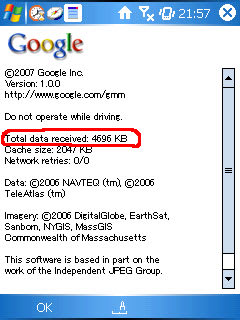パソコンで地図の検索するといえばマピオンあたりがメジャーなのですが、画像で世界を見るとなるとGoogle Mapです。
そのGoogle MapがWindows Mobileに対応してくれました。

ソフトをインストールするのですが、ダウンロードはここから
CABデータですから、本体にコピーして起動すればインストールされます。
ソフトを起動すると道路の画像が表示されます。

メニューでSatelliteを選択すると衛星写真データに切り替わります。
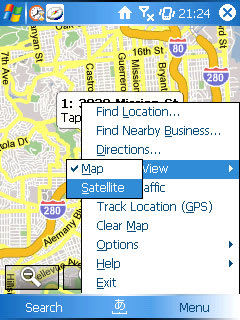
下の方の+、-で画像の拡大、縮小されますから、このあたりはパソコンと一緒で、タップしながらスライドすれば画像はグリグリついてきます。
大きめにデータを読み込んでいるからでしょうが、モッサリ感なしのリアルタイムにグリグリです。
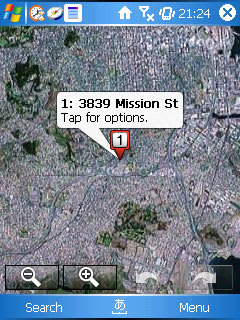
さて、日本の大阪の道路表示となると、こんな具合にデータはありません。
残念ながら日本は対応して無いようで、このへんはベータ版という事なのでしょうが、パソコン版ではデータがありますから対応は期待できるでしょう。
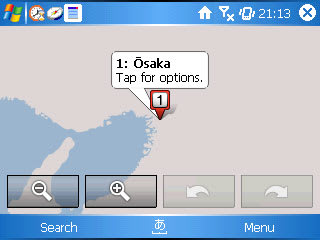
衛星画像のほうはちゃんと表示されます。
ねっころがりながら世界を放浪できる楽しめるようになったのはうれしいことです。

ここで「場所」airpot を検索してみると
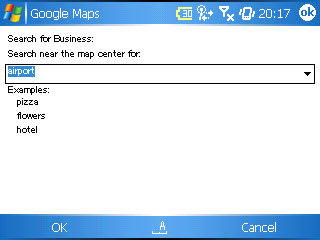
大阪の空港といえば、神戸、伊丹、関西空港なので、こんなところが出てきました
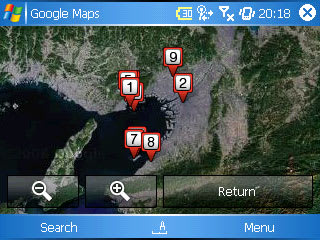
関西空港近くでもう一度検索、ポップアップしていても隠れているのは、数字キーを押せば表示されます。
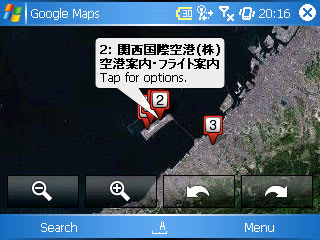
上のような楽しみはGoogle Mapの目指すところでは無いようで、どうやら持ち歩ける目的地ナビゲーションのようです。
出発点でMark Start Pointをクリック
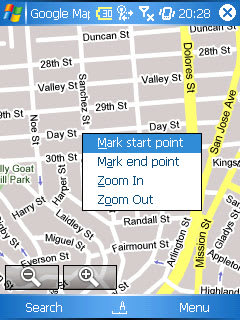
到着地にMark end Point
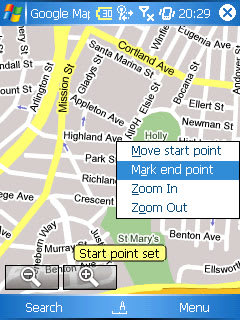
二地点の座標と距離が表示されてOKを押す
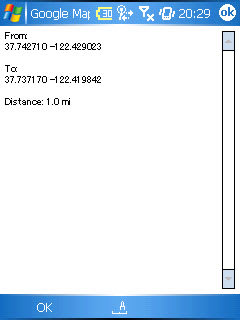
二地点間の道路経路が表示されます
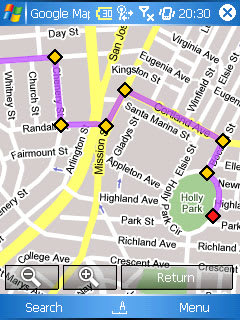
もちろん、衛星画像上でも同じように表示されています
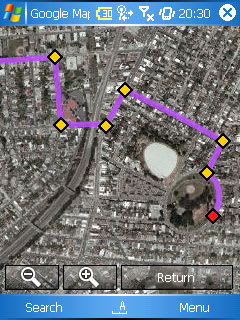
ここからは試しようが無いのですが、メニューのTrack locationをクリックするとGPSデータを受け取って現在地をマークしてくれるのでは?と思っているのです。

ここまで試していて思ったのは、こんなに遊んでいるとデータ量が凄いんじゃないの。
起動の画面で見えているのですが、受け取ったデータ量が表示されていて、あっという間に4メガバイトですか。
私は無線LANで遊んでいるのですが、3Gでも接続してしまいますから、使い放題の契約をしている方以外は、起動のとき十分ご注意を。
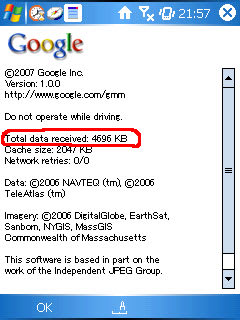
そのGoogle MapがWindows Mobileに対応してくれました。

ソフトをインストールするのですが、ダウンロードはここから
CABデータですから、本体にコピーして起動すればインストールされます。
ソフトを起動すると道路の画像が表示されます。

メニューでSatelliteを選択すると衛星写真データに切り替わります。
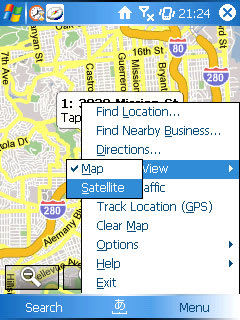
下の方の+、-で画像の拡大、縮小されますから、このあたりはパソコンと一緒で、タップしながらスライドすれば画像はグリグリついてきます。
大きめにデータを読み込んでいるからでしょうが、モッサリ感なしのリアルタイムにグリグリです。
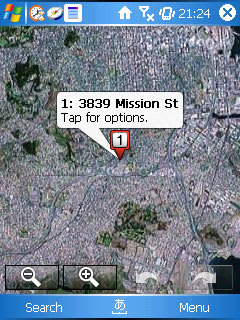
さて、日本の大阪の道路表示となると、こんな具合にデータはありません。
残念ながら日本は対応して無いようで、このへんはベータ版という事なのでしょうが、パソコン版ではデータがありますから対応は期待できるでしょう。
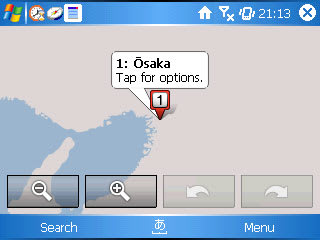
衛星画像のほうはちゃんと表示されます。
ねっころがりながら世界を放浪できる楽しめるようになったのはうれしいことです。

ここで「場所」airpot を検索してみると
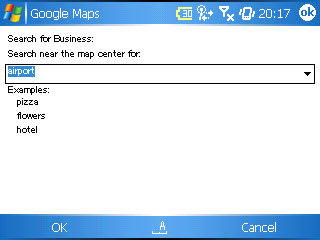
大阪の空港といえば、神戸、伊丹、関西空港なので、こんなところが出てきました
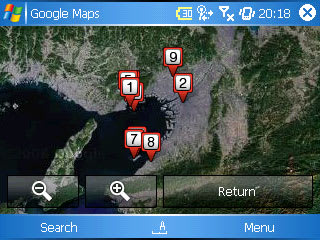
関西空港近くでもう一度検索、ポップアップしていても隠れているのは、数字キーを押せば表示されます。
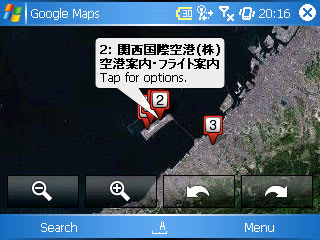
上のような楽しみはGoogle Mapの目指すところでは無いようで、どうやら持ち歩ける目的地ナビゲーションのようです。
出発点でMark Start Pointをクリック
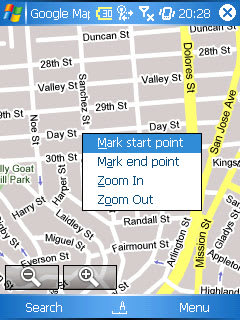
到着地にMark end Point
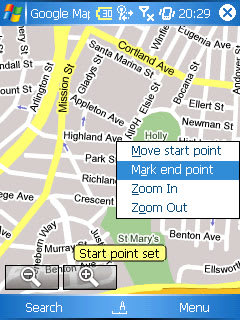
二地点の座標と距離が表示されてOKを押す
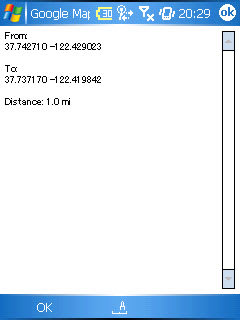
二地点間の道路経路が表示されます
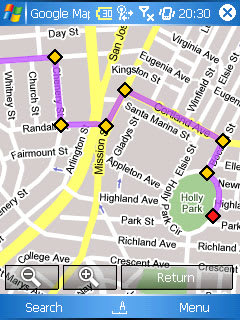
もちろん、衛星画像上でも同じように表示されています
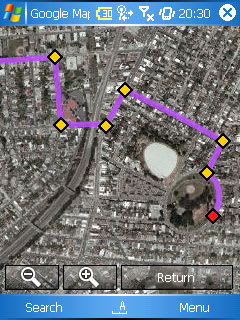
ここからは試しようが無いのですが、メニューのTrack locationをクリックするとGPSデータを受け取って現在地をマークしてくれるのでは?と思っているのです。

ここまで試していて思ったのは、こんなに遊んでいるとデータ量が凄いんじゃないの。
起動の画面で見えているのですが、受け取ったデータ量が表示されていて、あっという間に4メガバイトですか。
私は無線LANで遊んでいるのですが、3Gでも接続してしまいますから、使い放題の契約をしている方以外は、起動のとき十分ご注意を。